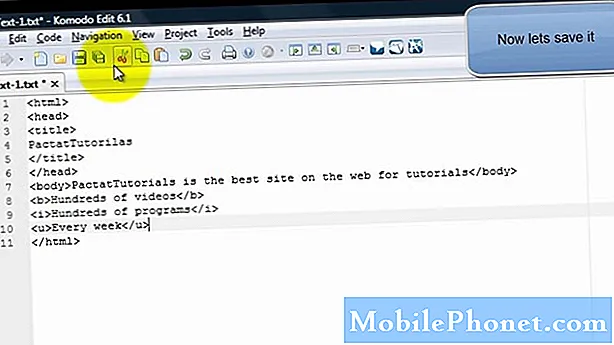#LG # V30S #ThinQ เป็นสมาร์ทโฟน Android ระดับพรีเมียมที่เปิดตัวครั้งแรกในเดือนมีนาคม 2018 มีโครงสร้างที่มั่นคงซึ่งทำจากกรอบอลูมิเนียมพร้อมกระจก Corning Gorilla Glass 5 ทั้งด้านหน้าและด้านหลัง เป็นไปตามมาตรฐาน MIL-STD-810G และมีการรับรอง IP68 อุปกรณ์นี้ใช้จอแสดงผล P-OLED ขนาด 6 นิ้วความละเอียด 1440 x 2880 พิกเซล ใต้ฝากระโปรงเป็นหน่วยประมวลผล Snapdragon 835 จับคู่กับ RAM 6GB ช่วยให้แอปทำงานได้อย่างราบรื่น แม้ว่านี่จะเป็นอุปกรณ์ที่มีประสิทธิภาพที่ดี แต่ก็มีบางกรณีที่อาจเกิดปัญหาบางอย่างซึ่งเราจะแก้ไขในวันนี้ ในชุดการแก้ไขปัญหาล่าสุดนี้เราจะจัดการกับปัญหา LG V30S ThinQ ที่ไม่เชื่อมต่อกับ Wi-Fi
หากคุณเป็นเจ้าของ LG V30S ThinQ หรืออุปกรณ์ Android อื่น ๆ สำหรับเรื่องนั้นโปรดติดต่อเราโดยใช้แบบฟอร์มนี้ เรายินดีเป็นอย่างยิ่งที่จะช่วยเหลือคุณเกี่ยวกับข้อกังวลใด ๆ ที่คุณอาจมีกับอุปกรณ์ของคุณ นี่เป็นบริการฟรีที่เรานำเสนอโดยไม่ต้องต่อสาย อย่างไรก็ตามเราขอให้เมื่อคุณติดต่อเราพยายามให้รายละเอียดมากที่สุดเท่าที่จะเป็นไปได้เพื่อให้สามารถทำการประเมินได้อย่างถูกต้องและจะได้รับแนวทางแก้ไขที่ถูกต้อง
วิธีแก้ไข LG V30S ThinQ ไม่เชื่อมต่อกับปัญหา Wi-Fi
ก่อนที่จะทำตามขั้นตอนการแก้ปัญหาที่แนะนำสำหรับปัญหานี้คุณควรตรวจสอบให้แน่ใจว่าโทรศัพท์กำลังทำงานบนซอฟต์แวร์เวอร์ชันล่าสุด หากมีการอัปเดตฉันขอแนะนำให้คุณดาวน์โหลดและติดตั้งก่อน คุณสามารถเชื่อมต่อโทรศัพท์ของคุณเข้ากับคอมพิวเตอร์ด้วยซอฟต์แวร์ LG PC Suite เวอร์ชันล่าสุดเพื่อรับการอัปเดต
อย่าลืมเปิดสวิตช์ Wi-Fi ของโทรศัพท์
โทรศัพท์ของคุณมีสวิตช์ Wi-Fi ซึ่งจำเป็นต้องเปิดเพื่อให้อุปกรณ์เชื่อมต่อกับเครือข่าย Wi-Fi มีหลายกรณีที่เจ้าของโทรศัพท์จะลืมเปิดสวิตช์นี้ ตรวจสอบให้แน่ใจก่อนว่าสวิตช์นี้เปิดใช้งานในอุปกรณ์ของคุณและโหมดเครื่องบินปิดอยู่
- จากหน้าจอหลักแตะการตั้งค่า
- แตะแท็บ "เครือข่าย"
- แตะสวิตช์ Wi-Fi ไปที่การตั้งค่าเปิด
ตรวจสอบว่าโทรศัพท์ของคุณสามารถเชื่อมต่อกับเครือข่าย Wi-Fi ได้หรือไม่
ตรวจสอบว่านี่เป็นปัญหาของเราเตอร์หรือไม่
บางครั้งปัญหาไม่ได้เกิดจากโทรศัพท์ แต่เกิดจากเราเตอร์แทน วิธีที่ดีที่สุดคือกำจัดเราเตอร์เนื่องจากสาเหตุที่เป็นไปได้ของปัญหานี้ในช่วงต้นของกระบวนการแก้ปัญหาอุปกรณ์ไร้สายอื่น ๆ สามารถเชื่อมต่อกับเครือข่าย Wi-Fi ได้หรือไม่? คุณได้ลองตรวจสอบการตั้งค่าเราเตอร์ (การกรอง MAC) ว่ามีการบล็อกโทรศัพท์ของคุณไม่ให้เชื่อมต่อหรือไม่? วิธีที่เร็วที่สุดในการตรวจสอบว่านี่เป็นปัญหาเกี่ยวกับเราเตอร์หรือไม่คือการเชื่อมต่อโทรศัพท์ของคุณกับเครือข่าย Wi-Fi อื่น
ทำการซอฟต์รีเซ็ต
การดำเนินการนี้จะรีเฟรชซอฟต์แวร์โทรศัพท์ซึ่งโดยปกติจะแก้ไขปัญหาที่เกิดจากความผิดพลาดเล็กน้อยของซอฟต์แวร์ ในการดำเนินการตามขั้นตอนนี้เพียงแค่กดปุ่มเปิด / ปิดและลดระดับเสียงค้างไว้จนกระทั่งอุปกรณ์ปิดประมาณ 8 วินาทีจากนั้นปล่อย เมื่อเสร็จแล้วให้ลองเชื่อมต่อกับเครือข่าย Wi-Fi
รีเซ็ตการตั้งค่าเครือข่ายโทรศัพท์
ขั้นตอนนี้มักจะทำทุกครั้งที่โทรศัพท์มีปัญหาในการเชื่อมต่อกับเครือข่ายข้อมูล การเปลี่ยนแปลงต่อไปนี้จะเกิดขึ้นในโทรศัพท์ของคุณ
- เครือข่าย Wi-Fi ที่จัดเก็บไว้จะถูกลบ
- อุปกรณ์บลูทู ธ ที่จับคู่จะถูกลบ
- การตั้งค่าการซิงค์ข้อมูลพื้นหลังจะเปิดอยู่
- การตั้งค่าการ จำกัด ข้อมูลในแอปพลิเคชันที่ลูกค้าเปิด / ปิดด้วยตนเองจะถูกรีเซ็ตเป็นการตั้งค่าเริ่มต้น
- โหมดการเลือกเครือข่ายจะถูกตั้งค่าเป็นอัตโนมัติ
ในการรีเซ็ตการตั้งค่าเครือข่ายของอุปกรณ์ของคุณ:
- จากหน้าจอหลักการตั้งค่า
- แตะแท็บ "ทั่วไป"
- แตะรีสตาร์ทและรีเซ็ต> รีเซ็ตการตั้งค่าเครือข่าย> รีเซ็ตการตั้งค่า> รีเซ็ตการตั้งค่า
- ข้อความ "รีเซ็ตการตั้งค่าเครือข่ายแล้ว" จะกะพริบสั้น ๆ เพื่อแสดงว่าการรีเซ็ตเสร็จสมบูรณ์
ลองเชื่อมต่อกับเครือข่าย Wi-Fi
เริ่มโทรศัพท์ในเซฟโหมด
มีหลายกรณีที่แอปที่คุณดาวน์โหลดจาก Google Play Store จะทำให้ LG V30S ThinQ ไม่เชื่อมต่อกับปัญหา Wi-Fi บนโทรศัพท์เมื่อติดตั้ง หากต้องการตรวจสอบว่าแอปที่คุณดาวน์โหลดก่อให้เกิดปัญหาหรือไม่คุณจะต้องเริ่มโทรศัพท์ใน Safe Mode เนื่องจากอนุญาตให้เรียกใช้เฉพาะแอปที่ติดตั้งไว้ล่วงหน้าเท่านั้นในโหมดนี้
- เมื่อเปิดหน้าจอให้กดปุ่มเปิด / ปิดค้างไว้
- ในเมนูตัวเลือกที่ปรากฏขึ้นให้แตะปิดเครื่องแล้วรีสตาร์ท
- อุปกรณ์จะรีสตาร์ทและโอเวอร์เลย์เซฟโหมดจะไม่แสดงบนหน้าจออีกต่อไป
ในกรณีที่ปัญหาไม่เกิดขึ้นในโหมดนี้สาเหตุส่วนใหญ่เกิดจากแอพที่คุณติดตั้ง ค้นหาว่าแอปนี้คืออะไรและถอนการติดตั้ง
เช็ดพาร์ทิชันแคชของโทรศัพท์
โดยปกติโทรศัพท์ของคุณจะจัดเก็บข้อมูลแคชเพื่อมอบประสบการณ์การใช้งานที่ราบรื่น มีหลายกรณีที่ข้อมูลนี้ซึ่งถูกเก็บไว้ในพาร์ติชันเฉพาะของโทรศัพท์อาจเสียหายได้ เมื่อสิ่งนี้เกิดขึ้นสิ่งนี้มักจะทำให้เกิดปัญหาบางอย่างกับโทรศัพท์ หากต้องการกำจัดความเป็นไปได้ว่านี่คือสาเหตุของปัญหาคุณจะต้องล้างพาร์ทิชันแคชของโทรศัพท์จากโหมดการกู้คืน
- จากหน้าจอหลักแตะการตั้งค่า
- แตะแท็บ "ทั่วไป"
- แตะที่เก็บข้อมูล> ที่เก็บข้อมูลภายใน
- รอให้ตัวเลือกเมนูคำนวณเสร็จ
- แตะเพิ่มพื้นที่ว่าง
- แตะไฟล์ชั่วคราวและไฟล์ดิบ
- เลือกตัวเลือกต่อไปนี้: ข้อมูลแคช, ไฟล์ชั่วคราวของถาดคลิป, ไฟล์ดิบจากกล้อง
- แตะลบ> ลบ
ตรวจสอบว่าปัญหายังคงเกิดขึ้นหรือไม่
ทำการรีเซ็ตเป็นค่าเริ่มต้นจากโรงงาน
ในกรณีที่ขั้นตอนข้างต้นล้มเหลวในการแก้ไข LG V30S ThinQ จะไม่เชื่อมต่อกับปัญหา Wi-Fi ตัวเลือกสุดท้ายของคุณคือทำการรีเซ็ตเป็นค่าเริ่มต้นจากโรงงาน อย่าลืมสำรองข้อมูลโทรศัพท์ของคุณก่อนทำการรีเซ็ตเนื่องจากจะถูกลบในกระบวนการ
- ปิดอุปกรณ์
- กดปุ่มเปิด / ปิดและลดระดับเสียงค้างไว้
- เมื่อโลโก้ LG ปรากฏขึ้นให้ปล่อยอย่างรวดเร็วแล้วกดปุ่มเปิด / ปิดค้างไว้อีกครั้งในขณะที่กดปุ่มลดระดับเสียงค้างไว้
- เมื่อข้อความ "ลบข้อมูลผู้ใช้ทั้งหมด (รวมถึงแอพ LG และผู้ให้บริการ) และรีเซ็ตการตั้งค่าทั้งหมดปรากฏขึ้นให้ใช้ปุ่มลดระดับเสียงเพื่อไฮไลต์ใช่
- กดปุ่ม Power เพื่อรีเซ็ตอุปกรณ์
เมื่อรีเซ็ตเสร็จแล้วให้ตั้งค่าโทรศัพท์ของคุณอีกครั้งให้ตรวจสอบว่าปัญหายังคงเกิดขึ้นหรือไม่ หากเป็นเช่นนั้นสิ่งนี้มักเกิดจากส่วนประกอบฮาร์ดแวร์ที่ผิดพลาดซึ่งในกรณีนี้คุณจะต้องนำโทรศัพท์ไปที่ศูนย์บริการและทำการตรวจสอบ